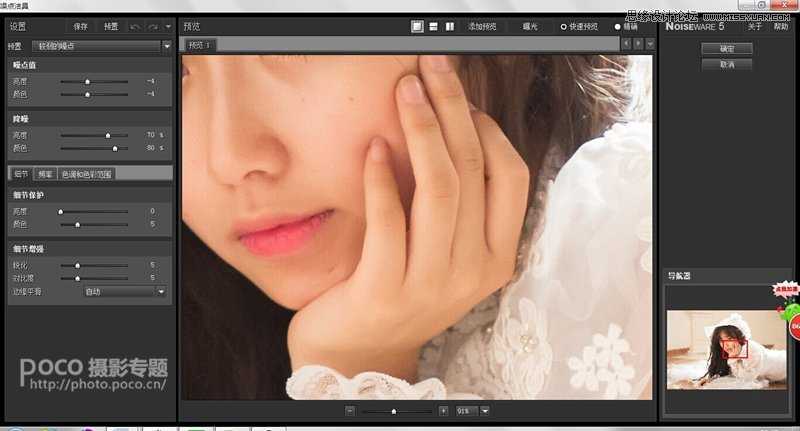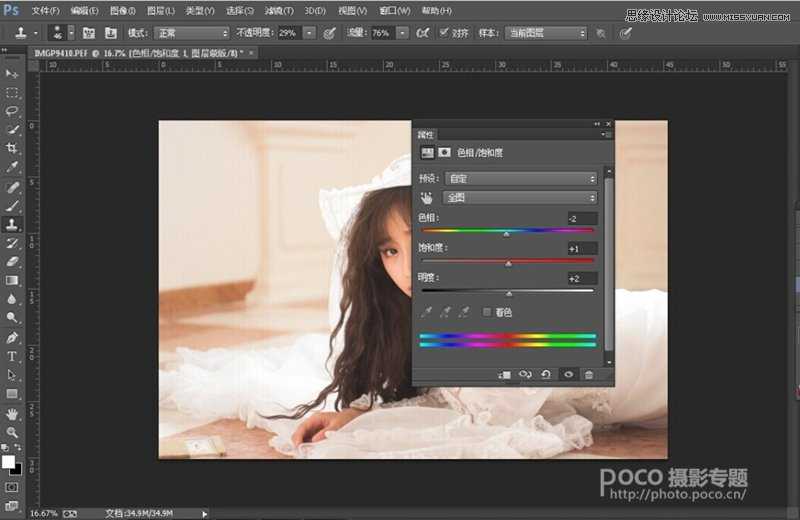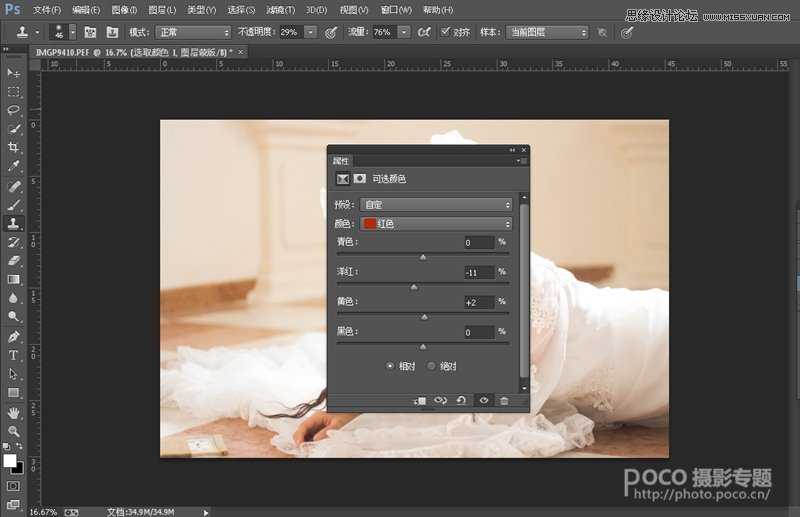教你用PS提亮修复偏暗色的人像照片
(编辑:jimmy 日期: 2025/12/26 浏览:3 次 )
相信许多摄影小伙伴和我一样使用的相机并不是全画幅的相机,再加上懒和其他的各种原因也不使用灯和其他光照用具。并不是每个摄影场景的光线都是充足的,因此拍出来的照片可能会不完美,而因为相机的不足只能高开ISO,出来的噪点也是让人头痛。今天小编就为大家介绍用PS提亮修复偏暗色的人像照片方法,一起来学习下吧!
先来一张原片和修好的照片对比图。
首先针对原片来说整体色调灰暗、光比一点都不明显、由于前期拍摄原因放大一看也是相当多的噪点。
用PSCC打开照片以后首先将色温更改,其实就是曝光的更改然后是人物的对比度。调整以后相较原片色调和明暗已经有了明显的区别。
接下来就是使用一个叫Imagenomic的PS降噪插件,根据图片的不同在左边进行数据的调整。降噪以后明显大颗粒的噪点已经都不见了。细节可以最后通过磨皮来改善。
接下里就是通过色相饱和度的调整来改变图片的整体色相。
接着就是使用可选颜色来调整细节色调和对比度。
最后就是PS的仿制图章将模特的黑眼圈去掉,以及照片的颗粒还有皮肤细节的调整。最后照片就这样处理好了。
这是一个简单的后期方法和小伙伴们分享,也希望小伙伴们知道照片并不是都要通过插件调出来的,其次就是在使用插件前后我在PS里面还是有其他工序的。所以后期这个东西其实要多靠自己琢磨,不能完全依赖插件,学习的是方法不是数据,什么事情都是慢慢积累,没有捷径^ ^ 嘿嘿。
教程结束,以上就是用PS提亮修复偏暗色的人像照片方法,希望能对大家有所帮助,谢谢阅读!
下一篇:Photoshop为草地上的美女图片调制出唯美的秋季色